Tabeller i Microsoft Word er nyttige for å lage oversikter, tidsplaner, sammenligningstabeller, rapporter og andre typer datapresentasjoner. De gir en organisert og visuelt tiltalende måte å vise informasjon på, og kan tilpasses etter spesifikke behov og formateringskrav.
For å gjøre det enkelt for deg har vi redusert de mange tabellalternativene i Microsoft Word til noen få enkle valg i organisasjonens husstil, slik at du raskt kan sette inn den tabellen du ønsker i dokumentet.
I dStyle365/LegalWord-båndet, under knappen Mer, finner du en rekke nyttige funksjoner, blant annet tabellfunksjonen:

Ved å klikke på Tabell-knappen vises skjermbildet dStyle365/LegalWord Table:
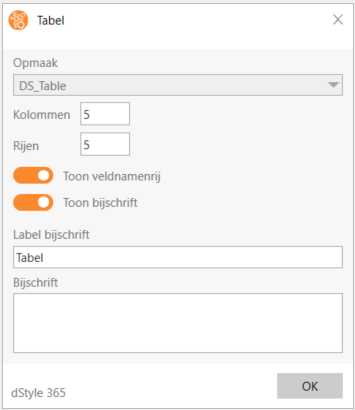
I dette skjermbildet kan du angi hvor mange rader og kolonner tabellen skal inneholde, og om tabellen skal vise en feltnavnrad og/eller en bildetekst.
Under rullegardinmenyen ser du et annet alternativ for å sette inn en tabell uten rammer (en usynlig tabell).
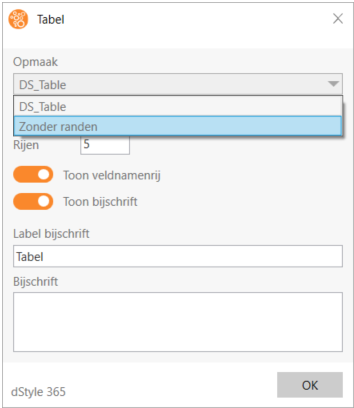
Når du klikker på pilen bak Tabell, ser du en rekke alternativer for automatisk å sette inn en tabell som beskrevet i alternativene (en tabell med overskrift, en tabell uten overskrift eller en tom tabell).
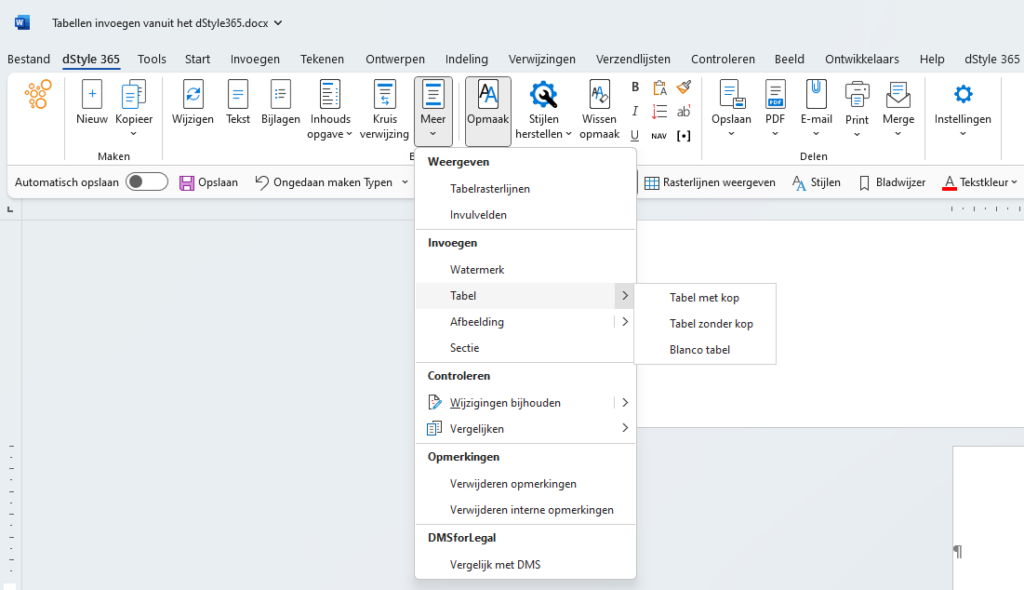
Med tabellfunksjonen i dStyle365/LegalWord er vi sikre på at du raskt og enkelt kan sette inn en passende tabell i dokumentet ditt.